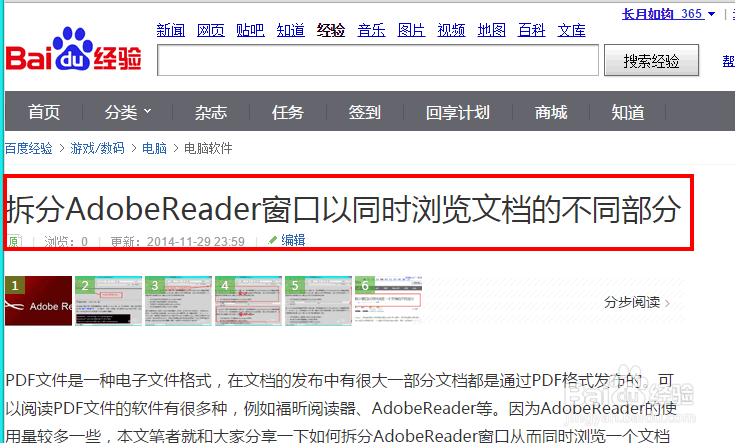1、拆分窗口功能有什么用处呢?假想这样一种情况:你在浏览一篇几十页的word文件,酋篚靶高需要把相距几页的两段内容对比,这时你该怎么办?只能在怎剑词阶两段内容之间来回不同的滚动切换来对比内容,这样不但不容易对比内容,而且浪费时间。有没有什么好的解决方法?这就是拆分窗口的功能所在!
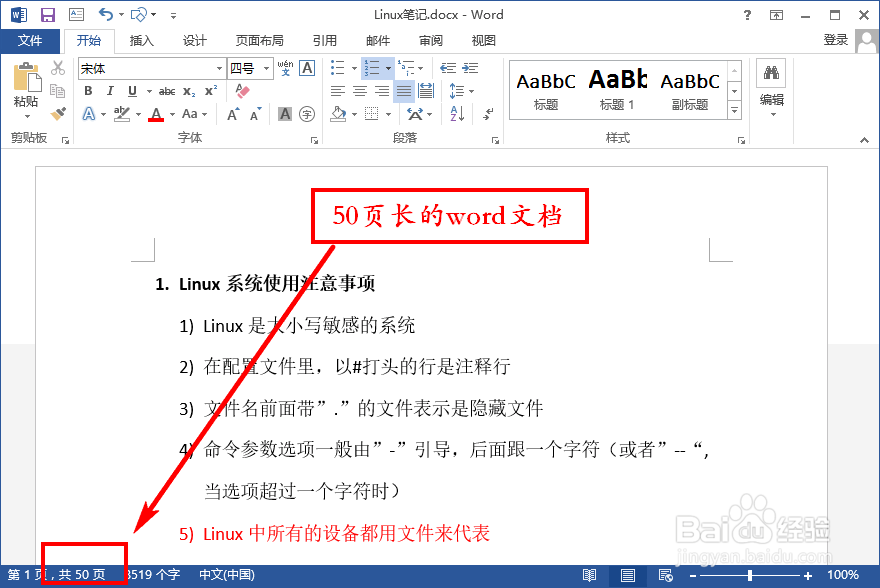
2、Word文件中的拆分功能相较于Adobe Acrobat Pro中拆分功能更容易发现和使用。单击【视图】选项卡,如下图所示:
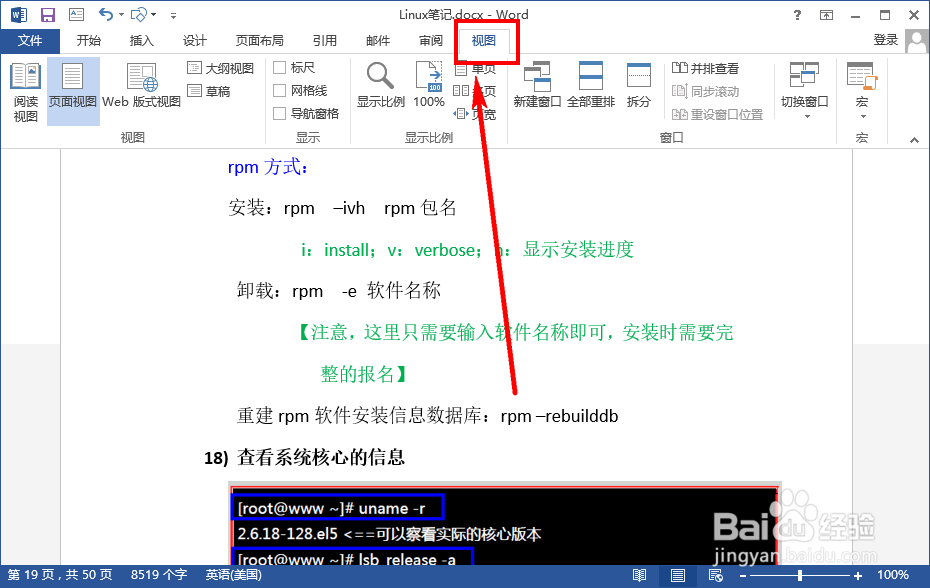
3、点击【拆分】命令,如下图所示:

4、下图就是效果图,可以分别在两个窗口中浏览同一个文档的不同部分,这就方便了对比内容。

5、当你不需要双窗口时,只需要点击【取消拆分】命令即可,如下图所示:
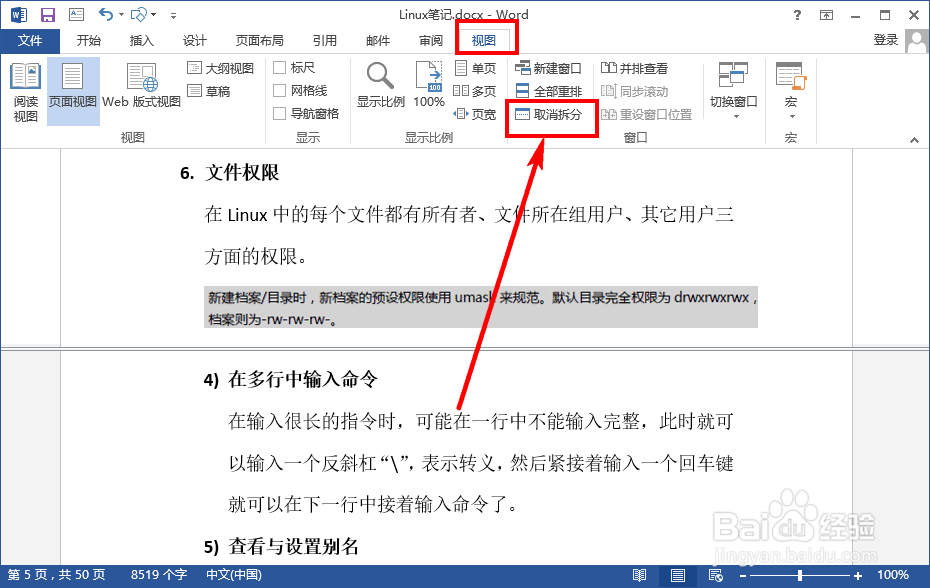
6、如果你对Adobe Acrobat Pro中的拆分窗口功能也有兴趣,请参考笔者的这篇文章:http://jingyan.baidu.com/article/9c69d48fa7d50913c8024e43.html